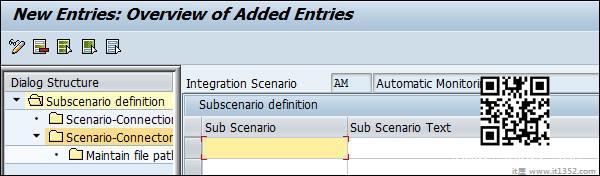安装SAP GRC时,需要在GRC中执行各种配置和设置.关键活动包括 :
在GRC中创建连接器
配置AMF以使用连接器
创建回调连接器
创建GRC中的连接是使用T-Code创建RFC连接的标准过程; SM59
SAP GRC在SAP Easy Access&rarr中可用;在Governance Risk Compliance文件夹下.
第1步 : 打开SAP Easy访问菜单并使用T-Code : SPRO
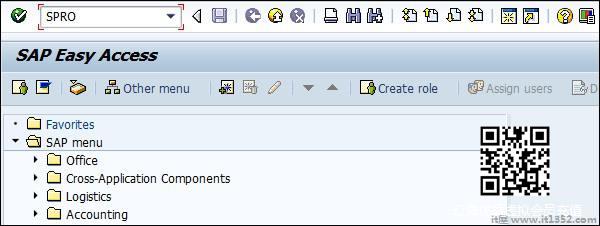
第2步 : 根据SAP Reference IMG&rarr进入治理,风险和合规性;通用组件设置 → Integration Framework → 创建连接器
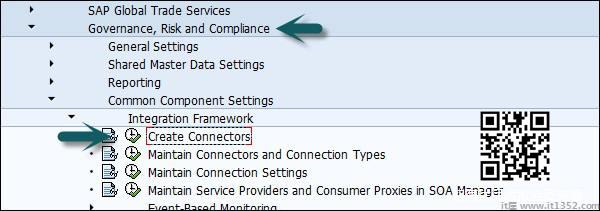
步骤3 : 创建连接器是创建SM59连接的快捷方式.
步骤4 : 要查看现有连接,请转至维护连接器和连接类型 :
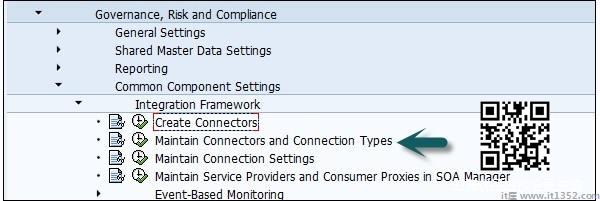
您可以看到连接器类型,如下所示.这些连接器类型可用于不同目的的配置;
本地系统连接器用于与SAP BusinessObjects集成用于监控职责违规分离的访问控制应用程序
Web服务连接器用于外部合作伙伴数据源(请参阅")"
SAP系统连接器用于所有其他情况.
步骤5 : 转到连接类型定义标签号;
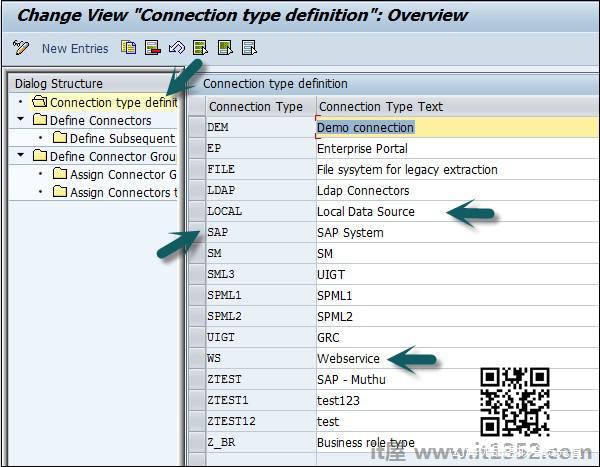
第6步 : 定义先前在SM59中定义的哪些连接器可用于监视.转到定义连接器
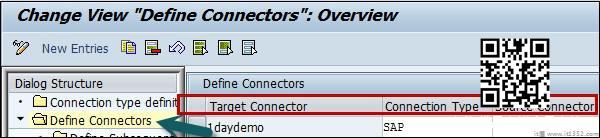
步骤7 : 在屏幕中,您可以看到连接器名称 - SMEA5_100.这是一个连接器,显示ECC系统的连接器.
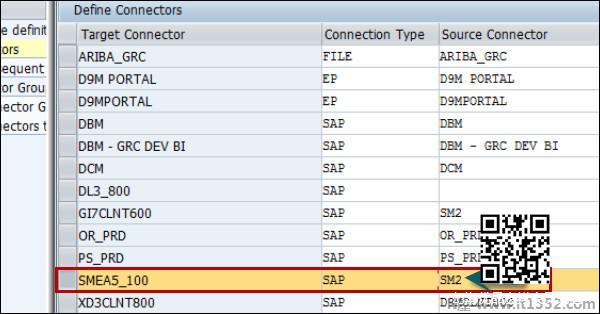
第三列,列出在受监视系统中定义的连接器的名称,并配置为指向此处配置的GRC系统.
SMEA5_100是另一个GRC系统中的连接器,它指向要监控的ERP系统. SM2是ECC系统上的连接器,它指向GRC系统.
步骤8 : 在左侧定义连接器组屏幕.
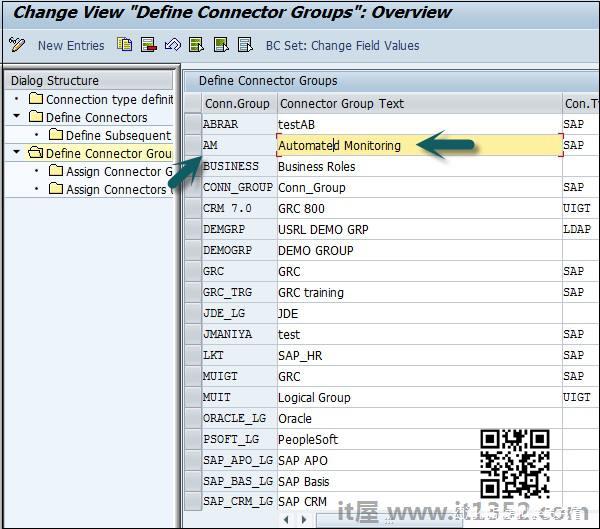
第9步 : 在这里,您必须确保自动监控的所有连接器配置都属于名为自动监控的配置组,如上面定义自动监控连接器组所示.
第10步 : 转到左侧的将连接器分配给连接器组.
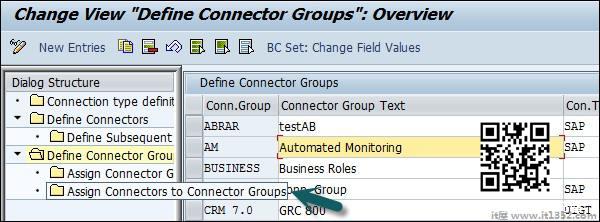
步骤11 : 将连接器分配给AM连接器组,如上面的屏幕截图所示.
步骤12 : 转到主菜单中的维护连接设置,如下面的屏幕截图所示.
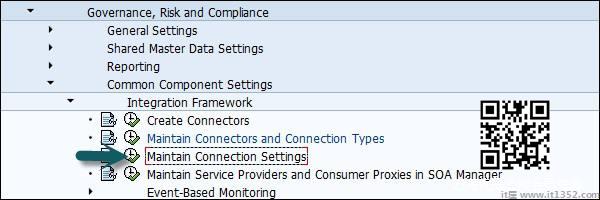
步骤13 : 您需要输入所需的集成方案,输入AM,如下面的屏幕截图所示;
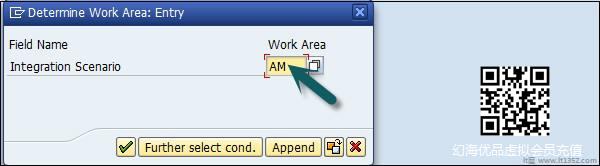
第14步 : 单击上面屏幕截图中显示的绿色刻度线;您将通过九个子场景进入以下屏幕.

突出显示的框显示了9个称为子方案的条目,它们代表了Process Control 10下支持的不同类型的数据源和业务规则.
步骤15 : 对于要监视的系统,您需要将相应的连接器链接到该子场景.
步骤16 : 选择您想要配置的子场景,然后选择左侧的Scenario Connector Link,如下所示 :

步骤17 : 您将被定向到以下屏幕 :
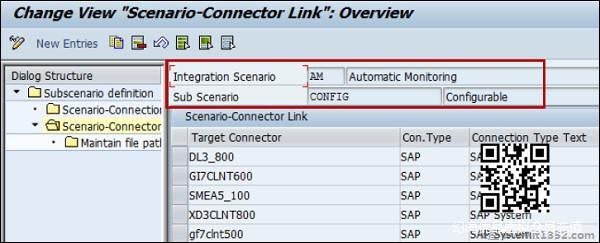
第18步 : 现在,您要用于该场景的连接器不在该子场景的列表中,
您可以单击"新建"顶部的条目按钮添加它.
您可以按照这些建议添加子场景;
ABAP Applications : ABAP报告,SAP查询,可配置程序
SAP BW : BW查询
非SAP系统 : 外部合作伙伴
Process Integrator : PI
GRC系统 : SoD集成